Die Zeiterfassungstoleranz ist Teil der Zeiterfassungsrichtlinie
Wo finde ich die Zeiterfassungstoleranz?
- Gehen Sie in Ihrer Seitenleiste zu Einstellungen
- Wählen Sie unter „Zeit“ die Option „Zeiterfassung“ aus
- Wählen Sie die Zeiterfassungsrichtlinie aus, auf die Sie Toleranzbereiche anwenden möchten
- Gehen Sie zur Registerkarte „Einstellungen“ .

Zum Einrichten von Toleranzbereichen
Für die Toleranzeinstellungen stehen Ihnen 2 Optionen zur Verfügung:
- Toleranzbereich für geplante Schichten
- Toleranzbereich für geleistete Arbeitsstunden
Es ist möglich, beide Optionen gleichzeitig zu aktivieren.
1. Toleranzbereich für geplante Schichten
Diese Option ist ideal für Mitarbeiter, deren Eintritts- und Ausgangszeit festgelegt ist. Der Toleranzbereich kann auf den Beginn und das Ende des Arbeitstages oder auf jede geplante Schicht festgelegt werden.
- Definieren Sie den Zeitbereich für Ein- und Austritt : Mitarbeiter können bis zu n Minuten vor dem geplanten Zeitpunkt und n Minuten nach dem geplanten Zeitpunkt ein- oder ausstempeln
- Klicken Sie auf Senden
- Wählen Sie die Richtlinienversion aus, auf die Sie die Änderungen anwenden möchten
- Änderungen speichern

Aktivieren Sie das Kontrollkästchen , falls Sie die Aufrundungsoption anwenden möchten. Auf diese Weise wird die geleistete Arbeitszeit immer dann auf den geplanten Zeitplan gerundet , wenn die erfasste Zeit innerhalb des definierten Toleranzbereichs liegt . Die Ein-/Ausstempelzeiten bleiben davon unberührt.
Beachten Sie, dass Toleranzbereiche für geplante Schichten nur für Mitarbeiter gelten, die einem festen Arbeitsplan oder der Schichtverwaltung zugeordnet sind.
2. Toleranzbereich für geleistete Arbeitsstunden
Diese Option kann für Mitarbeiter genutzt werden, denen ein beliebiges Zeitplanungstool zugewiesen ist.
- Definieren Sie den Arbeitszeitbereich : Mitarbeiter können ihre täglich geschätzten Arbeitsstunden bis zu n Minuten unter der Schätzung und n Minuten über der Schätzung absolvieren.
- Klicken Sie auf Senden
- Wählen Sie die Richtlinienversion aus, auf die Sie die Änderungen anwenden möchten
- Änderungen speichern

Aktivieren Sie das Kontrollkästchen , falls Sie die Aufrundungsoption anwenden möchten. Auf diese Weise wird die geleistete Arbeitszeit immer dann auf den geplanten Zeitplan gerundet , wenn die erfasste Zeit innerhalb des definierten Toleranzbereichs liegt . Die Ein-/Ausstempelzeiten bleiben davon unberührt.
Gerundete Zeittoleranz und Überstunden
Wenn der Toleranzbereich so eingestellt ist, dass er auf die geplanten Stunden/den geplanten Zeitplan gerundet wird, wirkt sich dies auf die Überstunden aus. Überstunden, die in den Toleranzbereich fallen, werden nicht als Überstunden gezählt.
Beispiel: Die TT-Richtlinie der Mitarbeiterin Jamila hat einen Toleranzbereich von 60 Minuten nach ihrer geplanten Arbeitszeit und ist außerdem so eingestellt, dass sie gerundet wird.

Jamila arbeitet 45 Minuten nach ihrer geplanten Ausstiegszeit und beantragt Überstunden. Da die zusätzliche Arbeitszeit jedoch in den Toleranzbereich fällt, wird sie auf ihren geplanten Zeitplan gerundet und die Überstunden werden nicht angerechnet.
Benachrichtigungen
Wenn die Toleranz im Bereich der Zeiterfassung aktiviert ist, sendet das System eine Benachrichtigung sowohl an die/den Mitarbeitende(n) als auch an die/den Manager, wenn eine Kommen- oder Gehen-Zeit außerhalb der geplanten Arbeitszeiten erfasst wird. So wird sichergestellt, dass beide Parteien über mögliche Unregelmäßigkeiten bei der Anwesenheit informiert sind.
So richten Sie die Benachrichtigungen ein
Damit Sie die Benachrichtigungen korrekt erhalten, folgen Sie diesen Schritten:
- Zur Seitenleiste gehen, Ganz nach unten scrollen und auf Ihr Profilbild klicken
- Im Dropdown-Menü Benachrichtigungen auswählen
- Im Abschnitt Zeiterfassung den Benachrichtigungstyp finden: Mitarbeiter hat sich nicht eingestempelt
- Die Benachrichtigung für Ihre bevorzugten Kanäle aktivieren
Mit dieser Konfiguration werden sowohl die/der Manager als auch die/der Mitarbeitende benachrichtigt, wenn Zeiteinträge außerhalb der erwarteten Arbeitszeiten liegen.
Pünktlichkeit – spätes Eintreffen
Erhalten Sie sofortige Benachrichtigungen, wenn ein Mitarbeiter versucht, außerhalb des festgelegten Zeitrahmens einzustempeln.
Diese Benachrichtigungen gelten nur für Mitarbeiter (und deren Manager und Administratoren), denen ein fester Zeitplan zugewiesen ist .
In der Zeiterfassungsrichtlinie kann es Mitarbeiter geben, die keinem festen Zeitplan zugeordnet sind. Für diese Mitarbeiter gilt die Zeitspanne nicht.
- Vorgesetzte erhalten montags E-Mail-Benachrichtigungen über Mitarbeiter, die außerhalb der vorgesehenen Zeitspanne zu spät kommen.
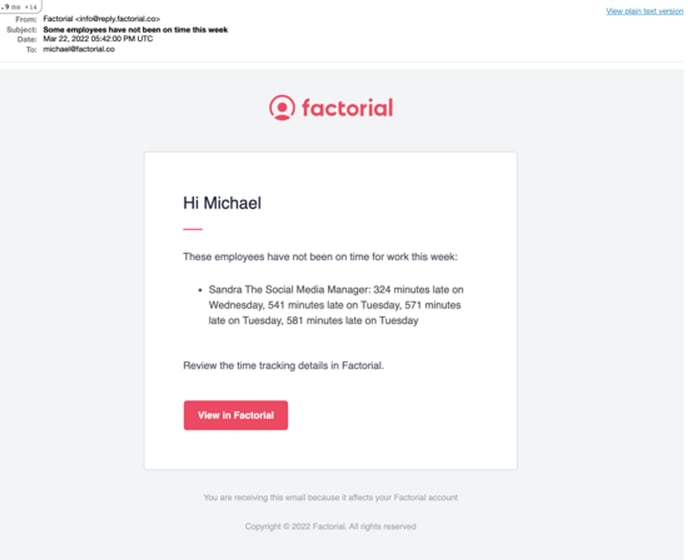
- Mitarbeiter, die außerhalb der vorgesehenen Zeitspanne zu spät eintreffen, erhalten bei jeder Verspätung eine E-Mail-Benachrichtigung .
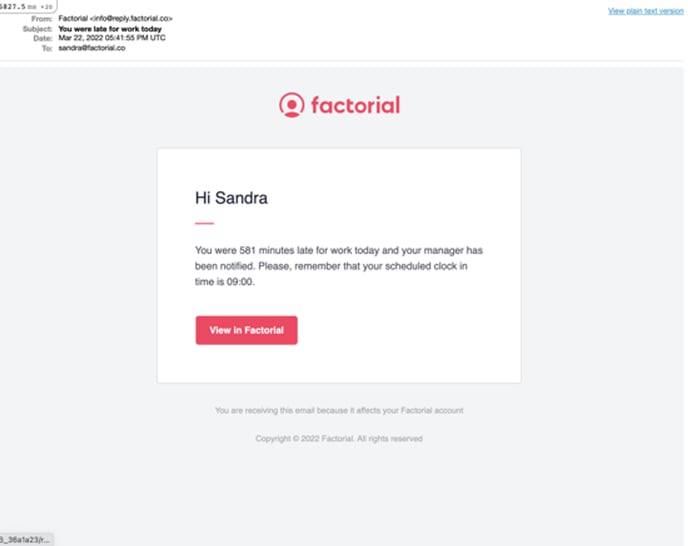
Benachrichtigung bei fehlendem Einstempeln
Wenn der Einstempelzeitraum abgelaufen ist und der Mitarbeiter sich noch nicht eingestempelt hat, wird eine E-Mail-Benachrichtigung an den Mitarbeiter und den Vorgesetzten gesendet.
Dinge, die Sie beachten sollten:
- Beide E-Mails werden an den Manager und der Mitarbeiter an seine Unternehmens-E-Mails gesendet
- Der Bereich ist wiederum der Schlüssel zur Definition dessen, was die Uhr pünktlich ausführen soll